아이폰에서 원하지 않는 앱을 삭제하는 방법은 간단하다. 앱 아이콘을 길게 누르면 앱들이 춤을 추면서 윗부분에 X표시가 생긴다.
삭제하려는 앱의 X표시를 누르면 바로 사라진다.
하지만 iOS14부터는 이 방법이 조금 달라졌다. 특히 iOS14에는 ‘앱 보관함(App Library)’이 새롭게 생기면서 관리 방법도 변했다.
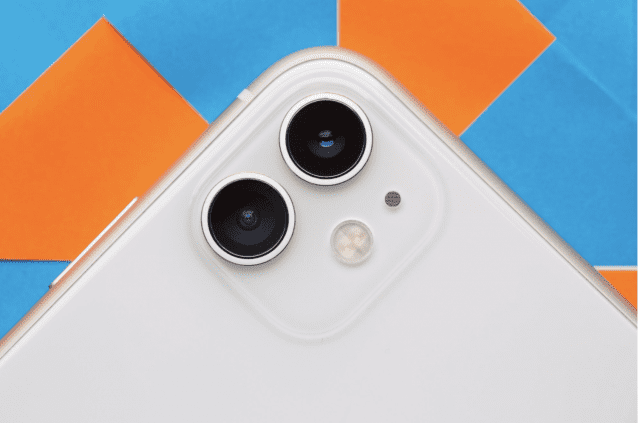
미국 씨넷은 6일(현지시간) ‘iOS14에서 앱 삭제하는 방법’을 소개하는 기사를 게재했다.
가장 간단한 방법은 삭제하려는 앱의 아이콘을 길게 누르는 것이다. 그러면 창이 하나 뜬다. 이 창에서 홈 화면 편집, 앱 공유, 앱 제거 중에서 하나를 선택할 수 있다.
삭제하려면 ‘앱 제거’를 누르면 된다.
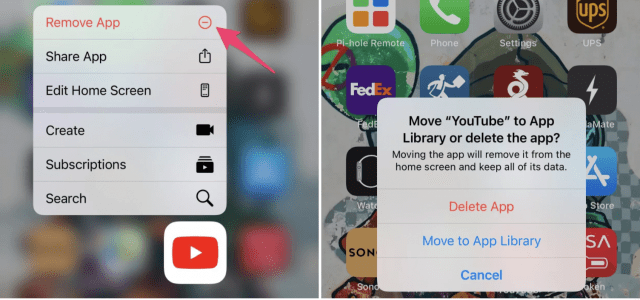
‘앱 제거’를 누른다고 곧바로 삭제되는 건 아니다.‘앱 제거’ ‘앱 보관함으로 보내기’ ‘취소’ 중 하나를 선택하라는 창이 또 뜬다.
여기서 ‘앱 제거’를 누르면 완전히 삭제된다. ‘앱 보관함으로 보내기’를 누르게 되면 홈 화면에서 사라지는 대신 앱 보관함으로 옮겨지게 된다.
앱을 삭제하는 다른 방법도 있다. 아이콘을 길게 눌러서 창이 ‘앱 삭제’ 등을 선택할 수 있는 창이 뜬 뒤에도 계속 누르고 있으면 종전처럼 앱이 춤을 추는 형태로 전환된다.
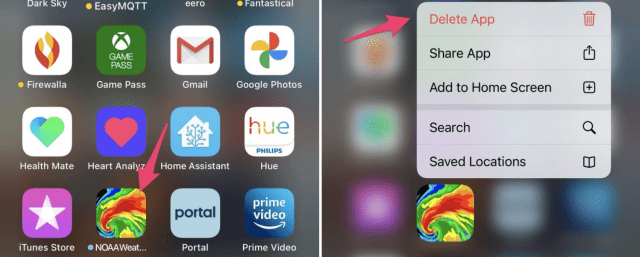
iOS14 이전 버전에서 볼 수 있는 것과 같은 방식이다. 여기서 삭제하려는 앱 아이콘 왼쪽 상단에 있는 마이너스(-) 표시를 누르게 되면 앞에서 했던 것과 같은 과정을 거칠 수 있다.
관련기사
- iOS14의 새 기능 PIP, 일반 유튜브 회원은 못 쓴다2020.09.21
- 애플 iOS14 출시…업그레이드 할까 말까2020.09.17
- 확 달라진 iOS14, 내 아이폰에선 쓸 수 있을까2020.07.05
- 안드로이드서 가져온 iOS14의 7가지 새 기능2020.06.28
앱 보관함에서 바로 삭제할 수도 있다. 아이폰 홈 화면을 계속 오른쪽으로 넘기게 되면 앱 보관함이 나온다.
앱 보관함 검색창에서 삭제하려는 앱을 검색한 뒤 같은 방식으로 삭제하면 된다.












